Cách chuyển danh bạ từ điện thoại Android sang iPhone
Dưới đây là một số cách có thể giúp bạn chuyển tất cả danh bạ hoặc nhưng tài khoản cần thiết từ thiết bị Android sang iPhone.
Việc chuyển đổi danh bạ từ điện thoại Android sang iPhone có thể khó khăn - không giống như việc chuyển đổi từ thiết bị Android này sang thiết bị khác (hoặc iPhone này sang iPhone khác), không có quá trình chuyển đổi một lần kích, liền mạch.
Nhưng nó cũng không đặc biệt khó khăn. Có một số cách để chuyển danh bạ từ thiết bị Android sang iPhone, tùy thuộc vào việc bạn muốn thiết lập iPhone mới hay chỉ chuyển một vài liên hệ sang iPhone hiện có.
1. Cách chuyển danh bạ từ Android sang iPhone mới bằng ứng dụng Move to iOS
Apple đã tạo ra ứng dụng Move to iOS để giúp bạn chuyển dữ liệu điện thoại của mình từ Android sang iPhone mới. Quá trình sẽ sao chép tất cả dữ liệu của bạn, bao gồm danh bạ, lịch, ảnh và tài khoản email. Để làm được việc này bạn cần thao tác như sau:
1. Cài đặt ứng dụng Move to iOS trên thiết bị Android của bạn.
2. Thực hiện theo quy trình thiết lập trên iPhone mới của bạn cho đến khi bạn đến màn hình "Ứng dụng & Dữ liệu".
3. Chọn "Di chuyển dữ liệu từ Android".
 |
| Quá trình thiết lập iPhone cho phép bạn di chuyển dữ liệu từ Android. (Ảnh: Dave Johnson/Businessinsider) |
4. Bắt đầu khởi động ứng dụng Move to iOS trên Android của bạn.
5. Nhấn tiếp tục trên cả hai thiết bị và đồng ý với các điều khoản và điều kiện trong Di chuyển đến iOS, sau đó nhấn Tiếp theo.
6. Trong ứng dụng Move to iOS, nhập mã được hiển thị trên iPhone.
 |
| iPhone của bạn sẽ cung cấp cho bạn một mã để nhập vào ứng dụng Move to iOS trên Android. (Ảnh: Dave Johnson/Businessinsider) |
7. Thực hiện theo các hướng dẫn để hoàn thành việc truyền dữ liệu.
2. Cách chuyển danh bạ từ Android sang iPhone bằng cách đồng bộ hóa tài khoản Google
Đây là một tùy chọn tuyệt vời nếu bạn lưu giữ danh bạ của mình trong tài khoản Google. Nó hoạt động với cả iPhone mới và một chiếc đã được thiết lập. Tất cả những gì bạn cần làm là thêm thông tin tài khoản Google của bạn vào iPhone:
1. Trên iPhone, khởi động ứng dụng Cài đặt.
2. Nhấn "Mật khẩu & Tài khoản".
 |
| Thêm tài khoản Google bạn đã sử dụng trên thiết bị Android để di chuyển danh bạ sang điện thoại mới. (Ảnh: Dave Johnson/Businessinsider) |
3. Nhấn "Thêm tài khoản" và sau đó nhấn "Google".
4. Thực hiện theo các hướng dẫn để thêm tài khoản Google của bạn vào iPhone. Nó sẽ tự động đồng bộ tất cả thông tin Google của bạn, bao gồm cả danh bạ.
3. Cách chuyển danh bạ từ Android sang iPhone bằng tệp VCF
Đây là một tùy chọn tuyệt vời nếu một số liên hệ của bạn không có trong tài khoản Google - vì vậy bạn không thể chỉ đồng bộ hóa tài khoản hoặc nếu bạn chỉ muốn chuyển một vài liên hệ.
1. Trên điện thoại Android của bạn, hãy mở ứng dụng Danh bạ.
2. Nhấn vào dấu ba chấm ở trên cùng bên phải của màn hình để mở Menu và sau đó nhấn "Chia sẻ".
 |
| Menu Chia sẻ có sẵn bằng cách nhấn vào ba dấu chấm ở bên phải màn hình Danh bạ. (Ảnh: Dave Johnson/Businessinsider) |
3. Chọn danh bạ bạn muốn chuyển. Bạn có thể nhấn "Tất cả" hoặc lựa chọn những dữ liệu cần chuyển.
4. Khi bạn hoàn tất, hãy nhấn "Chia sẻ".
5. Nếu bạn chỉ chọn một liên hệ, bạn sẽ cần chọn "tệp VCF". Nếu bạn đã chọn nhiều liên hệ, VCF là lựa chọn duy nhất của bạn.
 |
| Chọn danh bạ bạn muốn gửi cho iPhone và sau đó nhấn "Chia sẻ". (Ảnh: Dave Johnson/Businessinsider) |
6. Chọn cách bạn muốn tải tệp VCF vào iPhone. Tùy chọn dễ nhất có lẽ là email hoặc tin nhắn văn bản. Gửi hồ sơ.
7. Trên iPhone, mở tệp VCF và chọn thêm danh bạ vào iPhone của bạn.
4. Cách chuyển danh bạ từ Android sang iPhone bằng thẻ SIM
Bạn cũng có thể sử dụng thẻ SIM của Android làm thiết bị để sao chép danh bạ. Tuy nhiên, đây có lẽ là giải pháp ít thuận tiện nhất vì nó yêu cầu bạn trao đổi vật lý thẻ SIM giữa các điện thoại.
1. Trên điện thoại Android của bạn, hãy mở ứng dụng Danh bạ.
2. Nhấn vào ba đường ngang (Hamburger Menu).
3. Nhấn "Quản lý danh bạ".
 |
| Bạn có thể quản lý danh bạ của mình bằng cách nhấn vào ba đường kẻ ngang ở bên trái màn hình. (Ảnh: Dave Johnson/Businessinsider) |
4. Trên trang Quản lý danh bạ, hãy nhấn "Nhập/Xuất danh bạ".
5. Nhấn "Xuất".
6. Chọn nơi danh bạ sẽ được xuất sang - chạm vào "Thẻ SIM".
 |
| Chọn xuất danh bạ sang thẻ SIM của bạn. (Ảnh: Dave Johnson/Businessinsider) |
7. Chọn liên hệ bạn muốn xuất. Nhấn "Tất cả" hoặc chạm vào danh bạ một lần và sau đó nhấn "Xong".
8. Nhấn "Xuất". Bạn có thể cần phải xác nhận lựa chọn này.
9. Tháo thẻ SIM khỏi điện thoại Android và lắp thẻ vào iPhone .
10. Trên iPhone , khởi động ứng dụng Cài đặt.
11. Nhấn "Danh bạ."
12. Nhấn "Nhập danh bạ SIM".
 |
13. Chọn tài khoản mà bạn muốn lưu trữ danh bạ./.
Bảo Linh/VOV.VN
Đọc thêm

Chuyển đổi năng lượng xanh trong doanh nghiệp
Trong bối cảnh toàn cầu đang đứng trước áp lực ngày càng lớn từ biến đổi khí hậu, cạn kiệt tài nguyên và xu thế tiêu dùng xanh lên ngôi, chuyển đổi năng lượng theo hướng xanh - sạch - bền vững không còn là xu hướng, mà đã trở thành yêu cầu bắt buộc đối với mỗi địa phương, mỗi doanh nghiệp. Tại Thanh Hóa, quá trình này đang diễn ra mạnh mẽ không chỉ trong lĩnh vực công nghiệp, mà còn lan tỏa sang nông nghiệp và dịch vụ, tạo nên một hệ sinh thái kinh tế xanh đầy triển vọng.

Nhóm giảng viên ứng dụng AI sáng chế robot chiến trường
Nhận thấy vai trò ngày càng quan trọng của các thiết bị tự hành trong chiến tranh hiện đại, một nhóm giảng viên Học viện Kỹ thuật quân sự đã phát triển mẫu robot chiến trường có khả năng tự động bám, bắt và di chuyển linh hoạt trên mọi địa hình, từ dưới nước, trên cạn đến leo dốc 45 độ.

Đánh giá mô hình sản xuất lúa giảm phát thải khí nhà kính tại Thanh Hóa
Sáng 23/5, tại huyện Thọ Xuân, Viện Nông nghiệp Thanh Hóa phối hợp với Công ty Faeger Việt Nam tổ chức Hội thảo đánh giá kết quả bước đầu và triển khai chương trình sản xuất lúa giảm phát thải khí nhà kính tại Thanh Hóa.

Việt Nam dẫn đầu Đông Nam Á về số vụ tấn công dò tìm mật khẩu Brute Force
Theo báo cáo của Kaspersky, Việt Nam hiện đang dẫn đầu Đông Nam Á về số vụ tấn công dò tìm mật khẩu Brute Force, với gần 20 triệu cuộc tấn công trong năm 2024.

Phát động Giải thưởng Nhân tài Đất Việt 2025
Hội Khuyến học Việt Nam phối hợp với Tập đoàn Bưu chính Viễn thông Việt Nam (VNPT) vừa phát động Giải thưởng Nhân tài Đất Việt năm 2025 trong lĩnh vực công nghệ số. Giải thưởng sẽ nhận bài dự thi đến hết ngày 31/8/2025, chấm giải từ ngày 5/9 - 30/9/2025.

Tuần lễ Internet an toàn
Sáng ngày 22/5, Tổ chức Tầm nhìn Thế gới, chương trình vùng Thường Xuân phối hợp với trường Trung học cơ sở xã Luận Thành tổ chức tuần lễ Internet an toàn, cuộc thi tìm kiếm siêu anh hùng nhí và tổng kết vòng thi online - đường đua internet an toàn.

Thường Xuân: Công bố chứng chỉ quản lý rừng bền vững FSC
Sáng ngày 22/5, UBND huyện Thường Xuân phối hợp với Công ty Trách nhiệm hữu hạn xuất nhập khẩu Tập đoàn Đại Phát tổ chức Hội nghị công bố chứng chỉ quản lý rừng bền vững theo tiêu chuẩn quốc tế (FSC) cho nhóm hộ Đại Phát - Thường Xuân.

Nhiều công nghệ tự động hóa thông minh có mặt tại Việt Nam
Với chủ đề “Tự động hóa với các công nghệ thông minh trong sản xuất và phát triển bền vững”, triển lãm Quốc tế về Tự động hóa và Công nghệ (AT EXPO 2025) vừa được tổ chức tại Cung Văn hóa Hữu nghị Việt Xô, Hà Nội; đã thu hút 300 gian hàng đến từ hơn 10 quốc gia và vùng lãnh thổ.

Lượng điện thoại thông minh xuất xưởng tại Việt Nam giảm 5% trong quý I/2025
Theo báo cáo mới nhất của Counterpoint Research, số lượng điện thoại thông minh xuất xưởng tại thị trường Việt Nam trong quý I/2025 đã giảm 5% so với cùng kỳ năm trước.

Cần có chế tài nghiêm khắc xử phạt vi phạm mua bán, làm lộ lọt dữ liệu cá nhân
Trước thực trạng đáng báo động về lộ lọt, mua bán dữ liệu cá nhân gây nhiều hệ lụy, các quy định pháp lý mới đang được các chuyên gia về an ninh mạng thảo luận với những chế tài nghiêm khắc hơn.






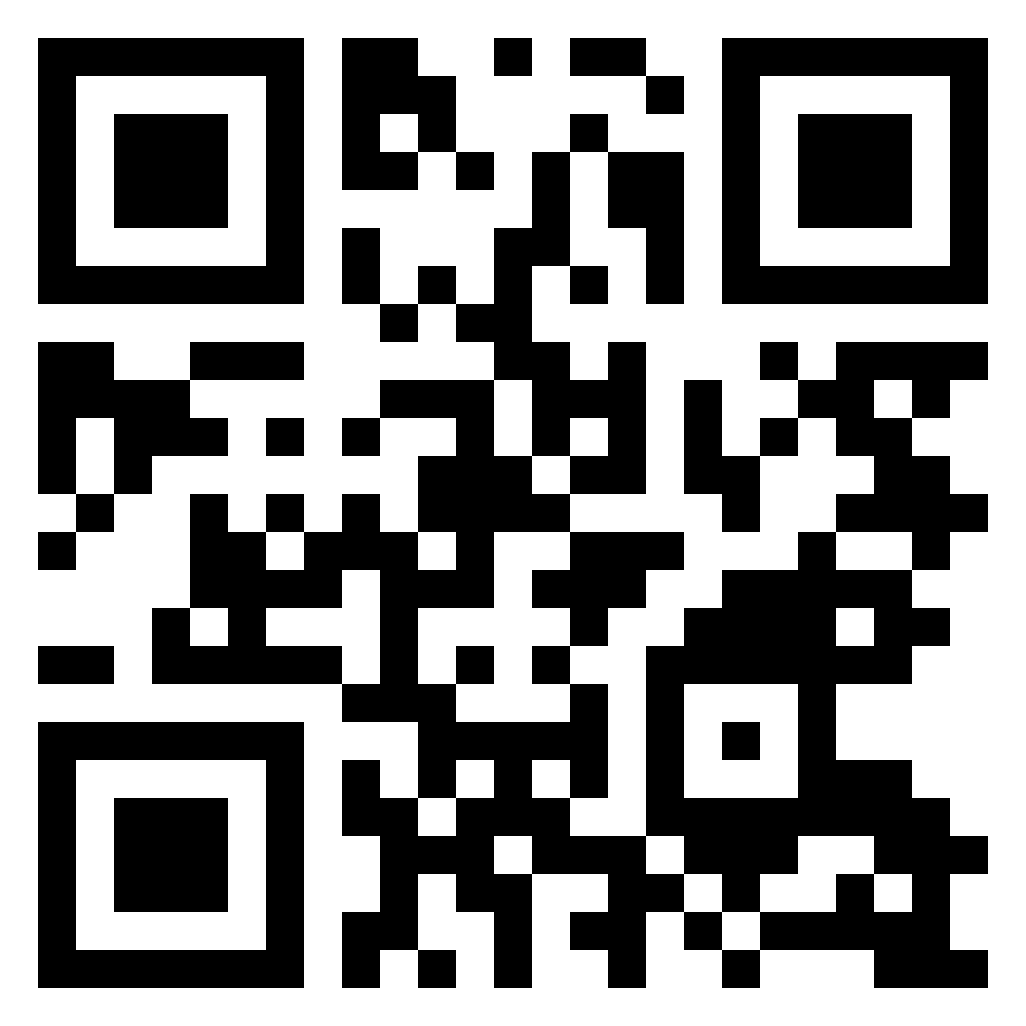
Bình luận
Thông báo
Bạn đã gửi thành công.